怎么录制电脑的声音 怎样用电脑录制内部声音
在日常生活中,我们经常需要录制电脑的声音,无论是为了制作教学视频、录制音乐还是进行游戏直播,该如何用电脑录制内部声音呢?要录制电脑内部声音并不难,只需要借助一些专业的录音软件或者设置电脑的音频输入输出即可实现。接下来我们就来详细介绍一下怎么录制电脑的声音以及如何用电脑录制内部声音的方法。
具体步骤:
1.我们点击电脑桌面左下角的windows图标,在弹出的选项中点击『控制面板』,在控制面板页面点击『硬件和声音』;
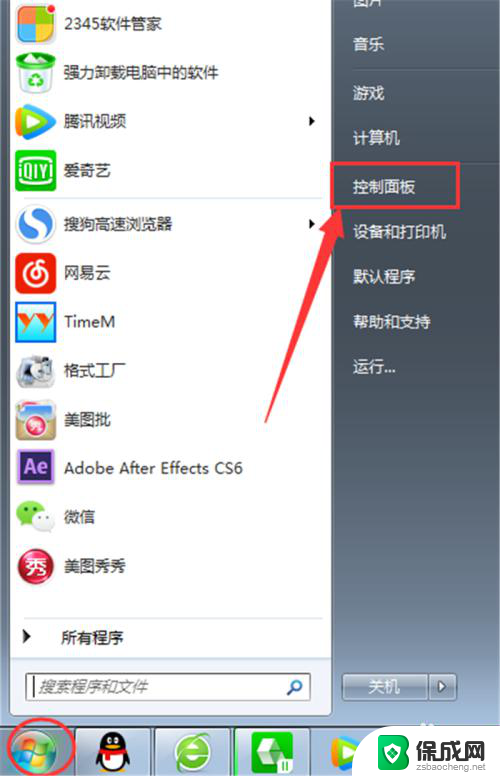
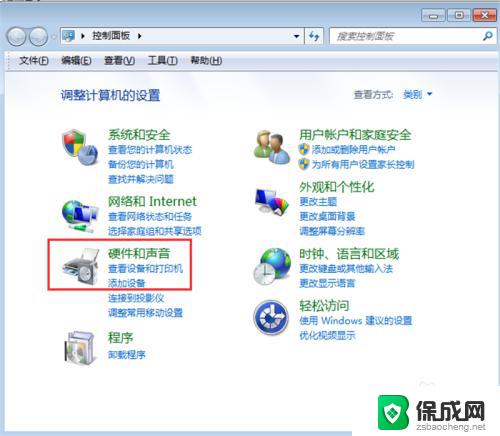
2.点击『声音』选项里的『管理音频设备』,在『声音』设置页面点击左上角的『录制』;
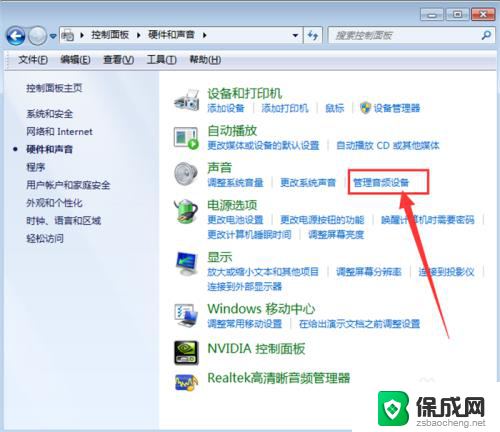
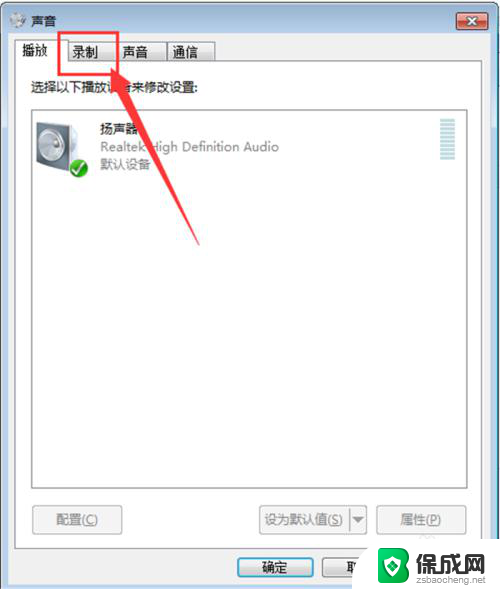
3.鼠标右键点击麦克风所在方框里的空白位置,在弹出的选项中点击『显示禁用的设备』。这时会弹出一个『立体声混音』,我们用鼠标右键单击『立体声混音』,然后点击『启用』;
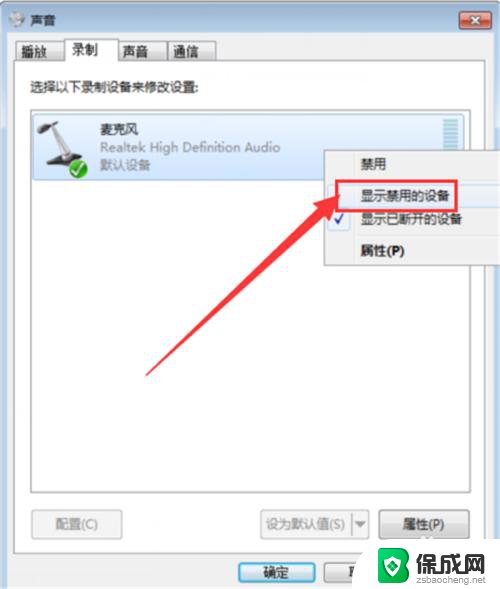
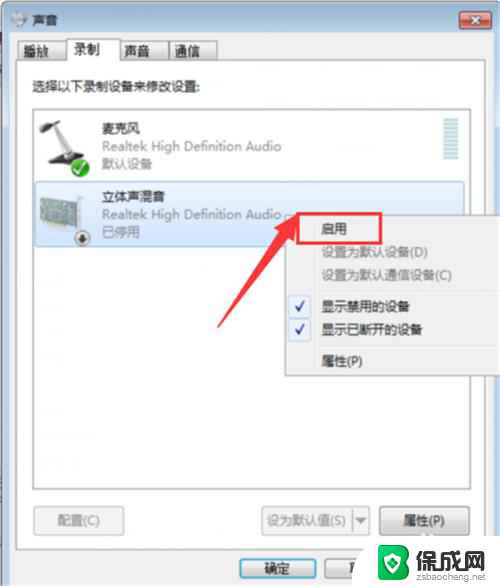
4.点击右下角的『设为默认值』,把立体声混音设为默认设置。为了避免录音时电脑外其他声音也录制进去,我们鼠标右键单机『麦克风』-『禁用』,把麦克风功能关闭;
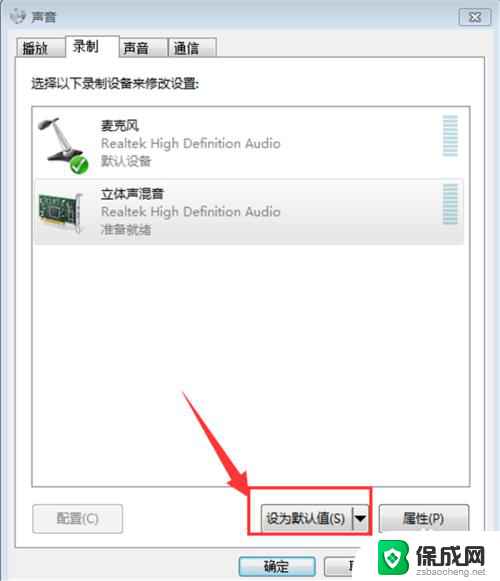
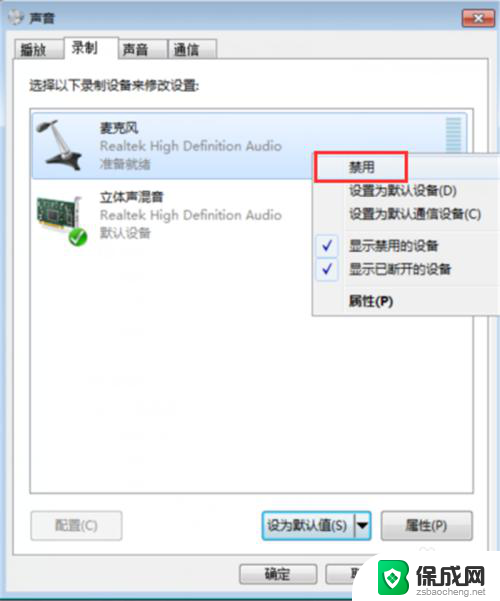
5.双击『立体声混音』,在立体声混音属性里点击菜单栏的『级别』。拉动滑竿把立体声混音的数值调整到最大,然后点击菜单栏里的『高级』,选择录音室的质量后,点击右下角的『应用』-『确定』;
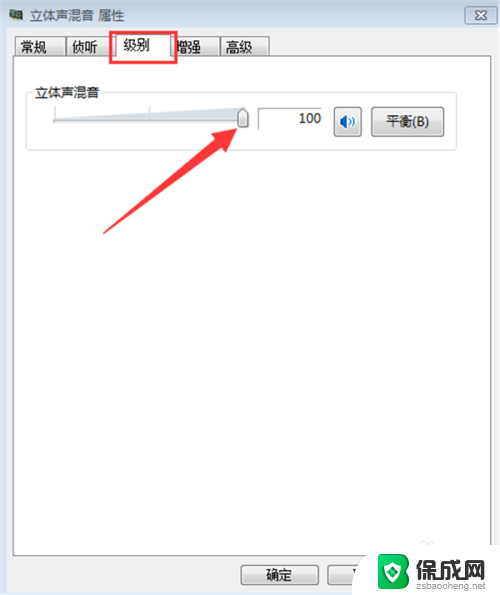
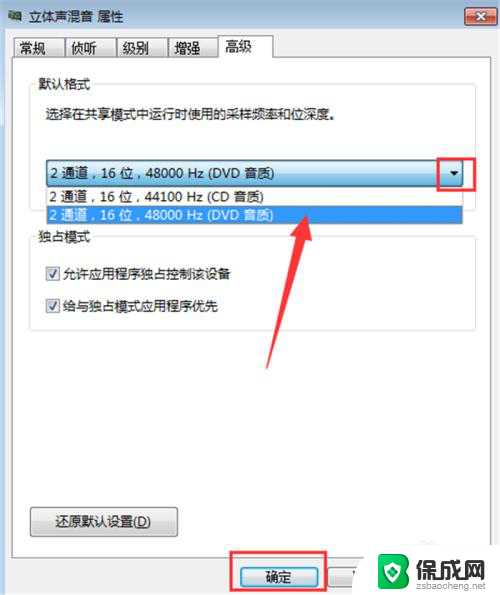
6.回到声音录制设置页面后,继续点击『确定』,到这里我们就可以打开录音机了,鼠标左键点击电脑桌面左下角的windows图标-『所有程序』;
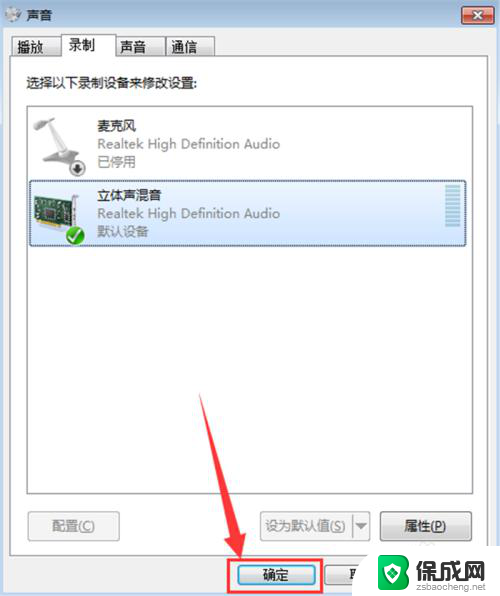
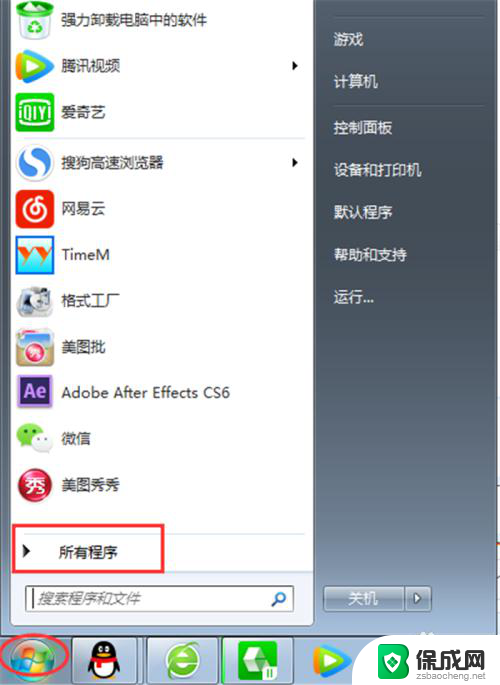
7.在所有程序页面找到『附件』-『录音机』;
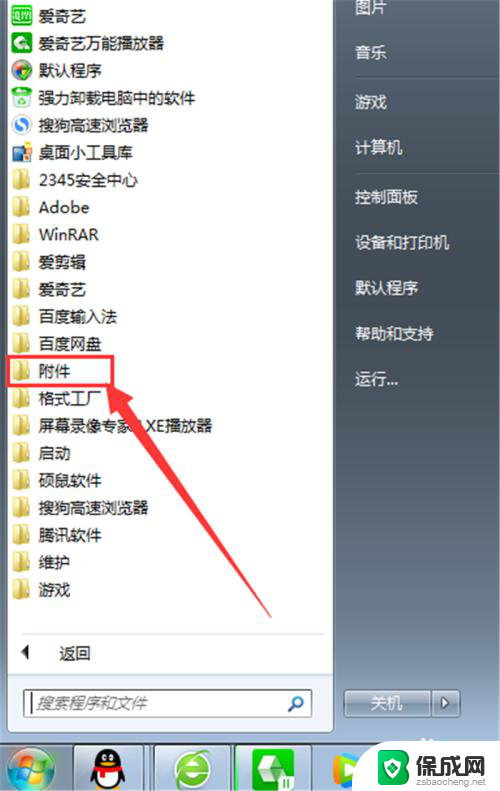
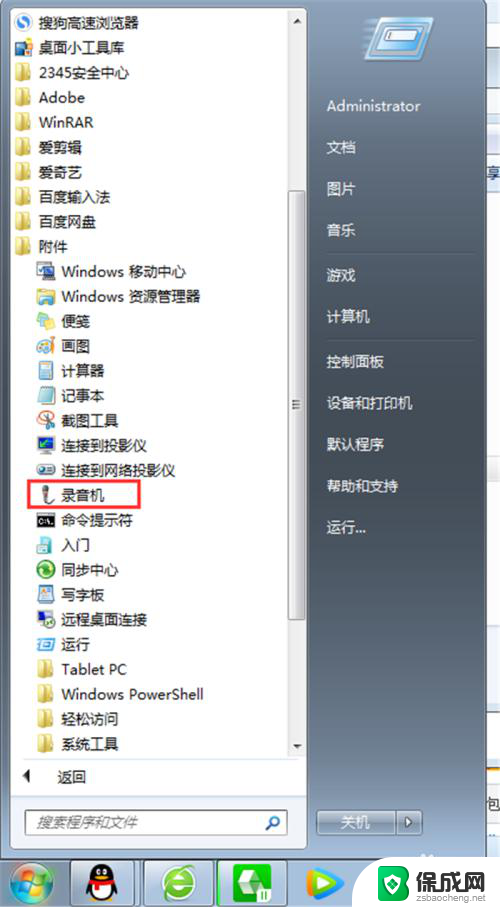
8.鼠标右键点击『录音机』-『打开』,点击录音机里的录制按钮就可以录制了。
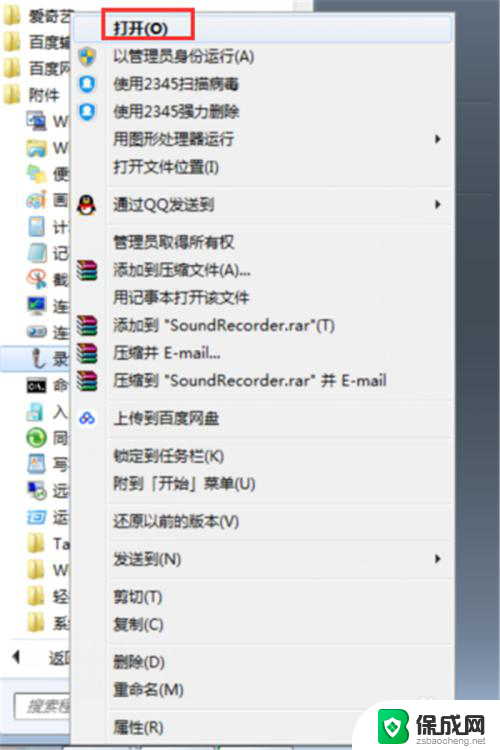

9.为了方便打开录音机功能,我们可以将桌面快捷方式发送到电脑桌面,即鼠标右键点击录音机-『发送到』-『桌面快捷方式』。
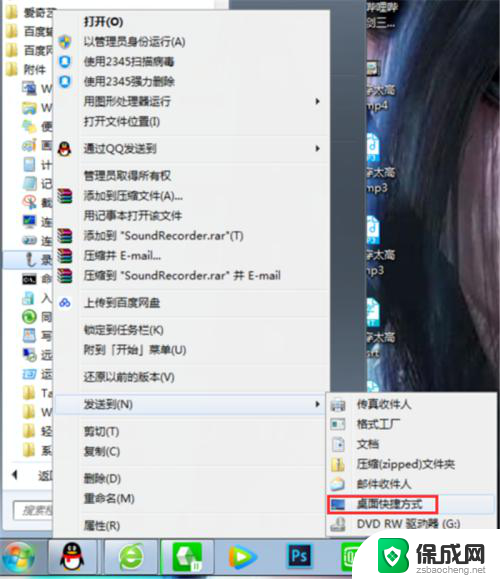
以上就是如何录制电脑的声音的全部内容,如果你遇到这种情况,可以根据我的方法来解决,希望对大家有所帮助。
- 上一篇: 电脑怎么改照片大小 电脑修改图片大小kb教程
- 下一篇: 怎么看电脑色域 自己屏幕的色域如何调整
怎么录制电脑的声音 怎样用电脑录制内部声音相关教程
-
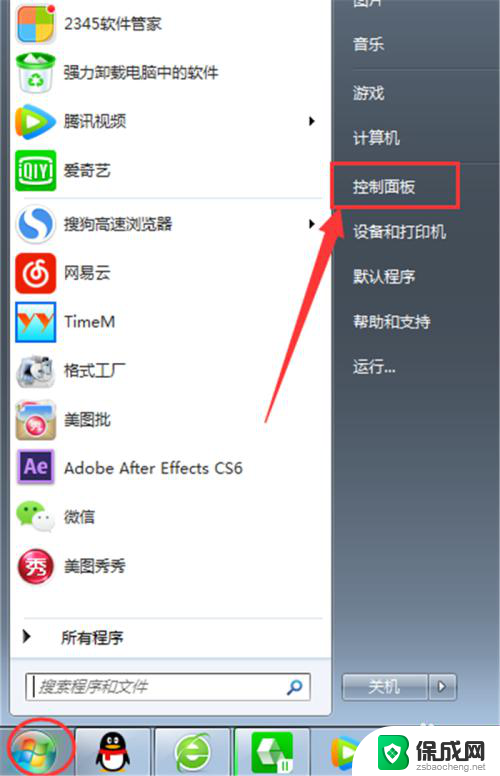 电脑内部音频录制 电脑自带录音机如何录制电脑内声音
电脑内部音频录制 电脑自带录音机如何录制电脑内声音2024-06-16
-
 电脑怎样录制声音 电脑自带录音机录制声音步骤
电脑怎样录制声音 电脑自带录音机录制声音步骤2024-03-18
-
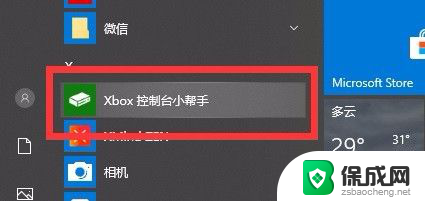 怎么录屏不录到外界声音 录制视频如何避免捕捉外部声音
怎么录屏不录到外界声音 录制视频如何避免捕捉外部声音2024-05-12
-
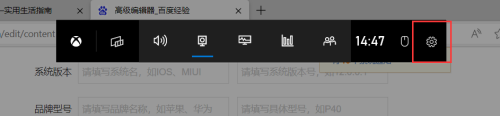 电脑怎么录屏无声音 Win G录屏录制游戏没有声音
电脑怎么录屏无声音 Win G录屏录制游戏没有声音2024-04-04
-
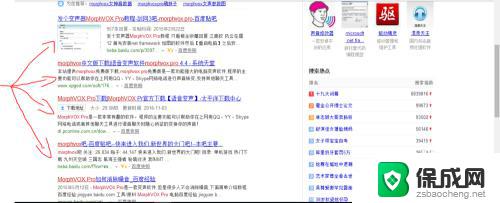 怎样使用变声器 电脑如何使用变声器进行语音录制
怎样使用变声器 电脑如何使用变声器进行语音录制2023-10-11
-
 电脑自带的录屏没有声音怎么办 Win G录屏录制音频没有声音怎么解决
电脑自带的录屏没有声音怎么办 Win G录屏录制音频没有声音怎么解决2024-05-22
电脑教程推荐